|
Wij gaan beginnen met de les./ Open de kleurenpalet in je PSP
-
Eigenschappen van materiaal: zet de voorgrondkleur op:
#ccc7c4 Achtergrondkleur op zwart
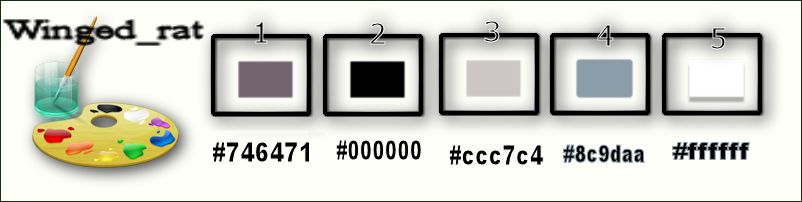
1.
Open de achtergrondafbeelding '' winged_rat ''
-Laag maken van de achtergrondlaag=raster 1
2.
Effecten- Filter - Unlimited2.0- ICNET FILTERS -Paper Textures-
Structures Paper 2
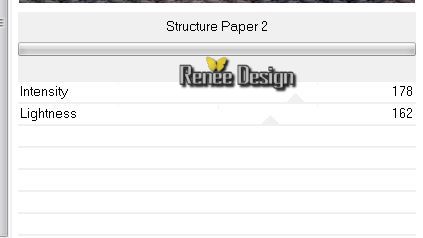
3.
Open je patroon in psp en neem : ''Motif-WR"dans votre psp
Eigenschappen Voorgrond: voorgrondkleur/patroon ''
''Motif-WR''-met deze instellingen
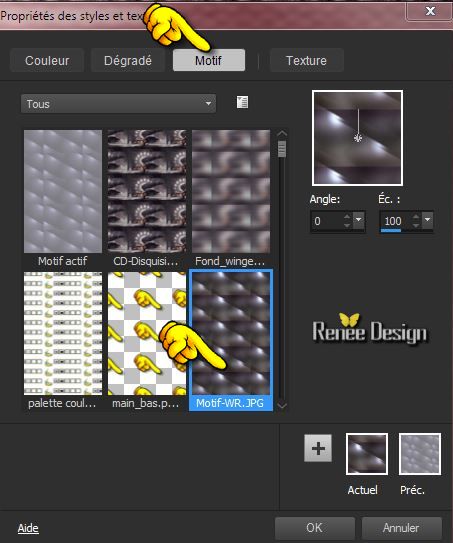
4.
Lagen- Nieuwe rasterlaag
-
Gereedschap Vlakvulling: vul de laag met de voorgrondkleur/patroon
5.
Effecten- Afbeeldingseffecten-Naadloze herhaling met deze instellingen
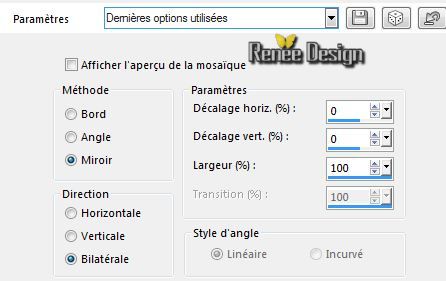
6. Effecten- Filter -Unlimited 2.0 -
It@lian editors Effect- Effetto fantasma op 25/0
7.
Effecten- Randeffecten- Accentueren
8.
Gereedschap Selectie- Aangepaste selectie met onderstaande instellingen

9.
Bewerken- Knippen !!!! Bewerken- Plakken als nieuwe laag
Selectie blijft actief !!
10.
Effecten- Filter - Mura's Meister -Perspective
Tilling met deze instellingen
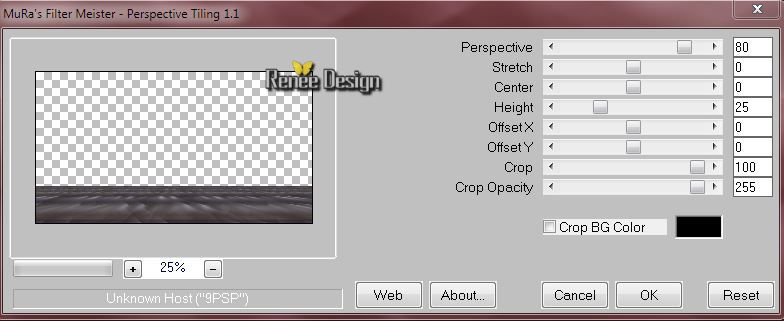
Selecties- Niets selecteren
11.
Effecten- Filter -EyeCandy 5 Impact -
Perpsective shadow-Tab- Settings-Basic met onderstaande instellingen
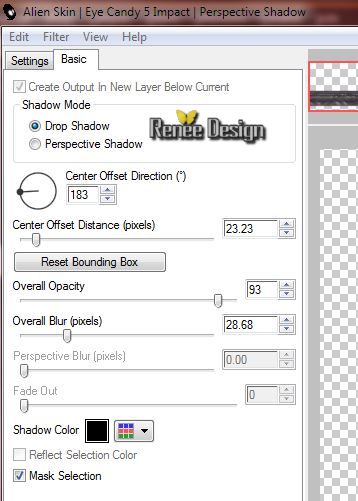
12.Lagen- Nieuwe rasterlaag
13.
Gereedschap Selectie- Aangepaste selectie met onderstaande instellingen

14.
Eigenschappen Voorgrond:Voorgrondkleur op #746471 vink bij patroon //Gereedschap Vlakvulling: vul de selectie met je voorgrondkleur/patroon
15.
Effecten- Filter - Eyecandy 4000- Marble met deze instellingen
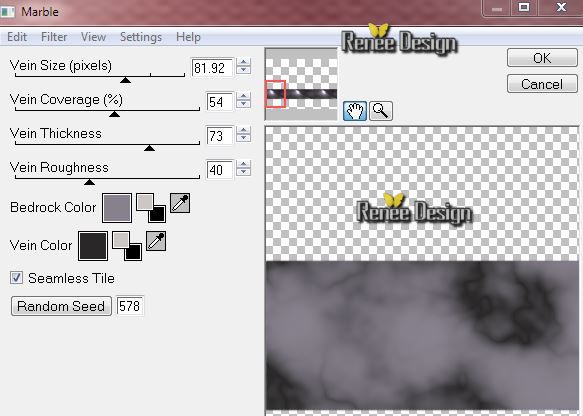
16.
Effecten- Filter - Muras meister - Perpective
Tilling met deze instellingen
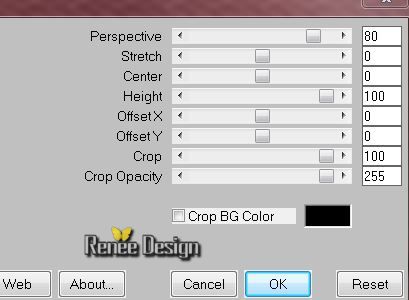
Selecties- Niets selecteren
-
Lagenpalet: activeer raster 3 zet de mengmodus op Hard Licht
Zo ziet het lagenpalet er op dit moment uit
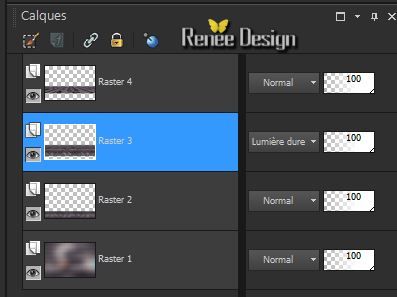
-Activeer de bovenste laag in het lagenpalet
-
Eigenschappen Voorgrond: zet de voorgrondkleur op
#ccc7c4
17.
Lagen- Nieuwe rasterlaag
-Gereedschap Vlakvulling: vul de laag met de voorgrondkleur #ccc7c4
18.
Effecten- Filter - VM Distorsion - Circulator met deze instellingen
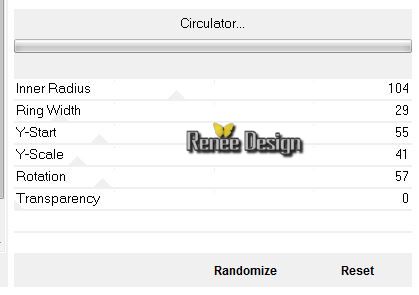
19. Effecten- Filter - Eyecandy5 -Impact - Chrome - Tab- Settings- user Settings en neem mijn voorinstelling-Preset
''Renee_WR_chrome''
Als het niet werkt zijn hier de instellingen
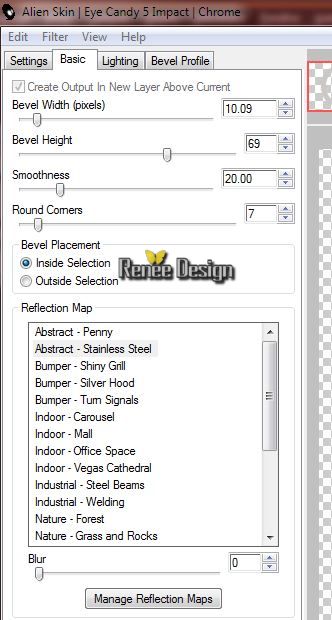 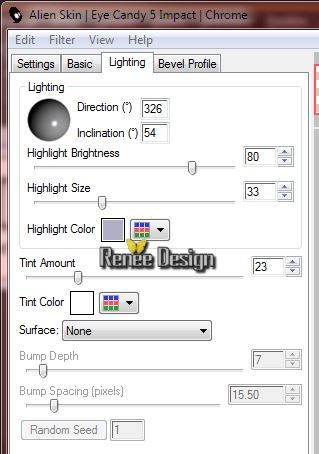 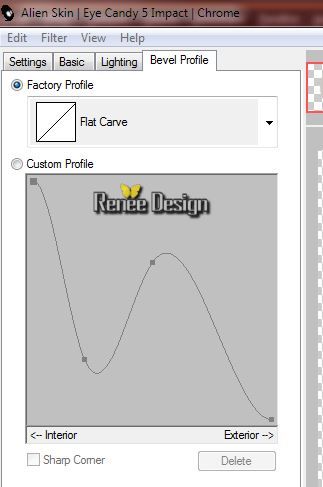
20.
Afbeelding-Formaat wijzigen met 60 % geen vink bij alle lagen
21.
Effecten- Afbeeldingseffecten- Verschuiving met deze instellingen
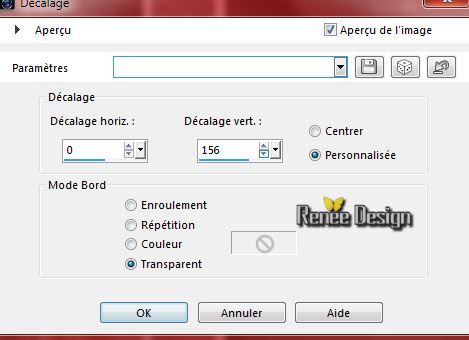
20. Effecten- Filter - Eyecandy 5
Nature - smoke - in de tab setting- User Setting en neem mijn voorinstelling-Preset ''renee_WR_Smoke''
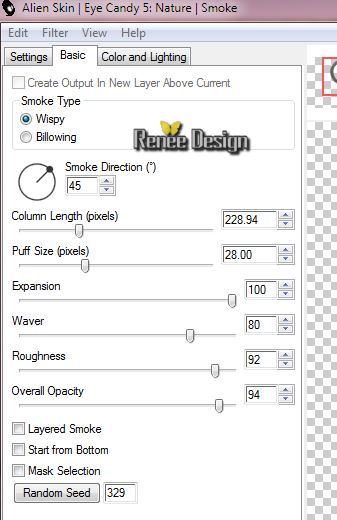
21.
Lagenpalet: activeer de onderste laag = raster 1- Lagen- Dupliceren
22.
Effecten- Filter - Vm Distorsion - Circulator

-
Lagenpalet: activeer de laag met de cirkel
-
Lagen- Schikken- Omhoog verplaatsen onder raster 5
-plaats in de cirkel zie voorbeeld. Lagenpalet zet de mengmodus op Hard Licht en de laagdekking op 100%
Zo ziet het lagenpalet en je werkje er op dit moment uit
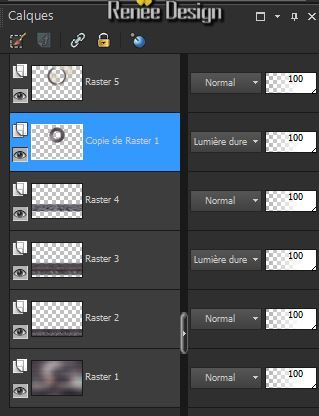 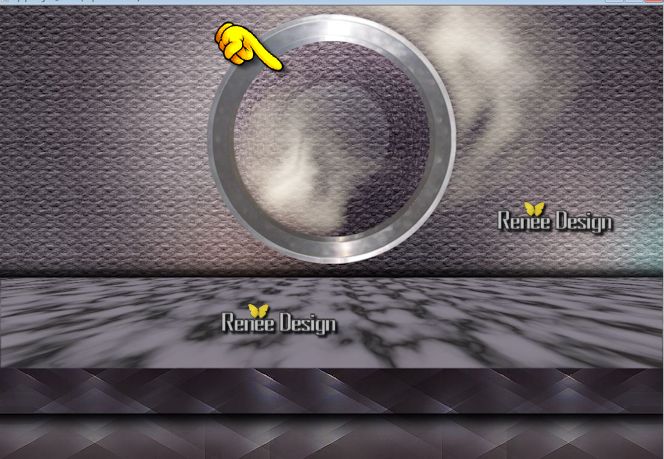
-
Lagenpalet:activeer de bovenste laag =raster 5
23.
Lagen- Samenvoegen- Omlaag samenvoegen
-Zet de mengmodus op Normaal
24.
Effecten- 3D effecten-Slagschaduw met deze instellingen:
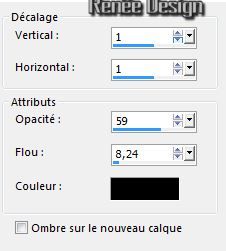
-
Herhaal: Effecten- 3D effecten-Slagschaduw met deze instellingen: -1 /-1
25.
Open de tube " Renee_tube_Winged_rat_CD"-activeer raster 2 van deze tube
-
Bewerken-Kopiëren- Bewerken- Plakken als nieuwe laag en plaats zie screen
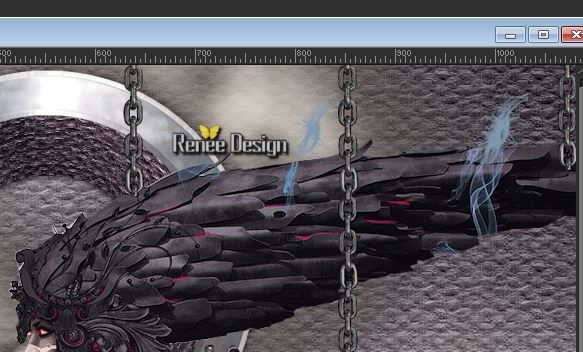
26.
Lagen- Nieuwe rasterlaag
27.
Selecties-Selectie laden/opslaan-selectie laden van af schijf en neem selectie '' WR_1"
- Vulemmer: zet de laagdekking van de kleuren op 60 %. Gereedschap Vlakvulling: vul de selectie met de voorgrondkleur
28. Effecten- Filter -Unlimited 2.0
- Filter Factory Gallery U- Bulging Edge Plus
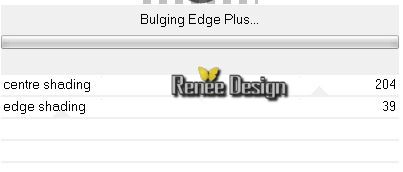
29. Effecten- Filter -Unlimted 2.0
- Filter Factory Gallery U- Serrate
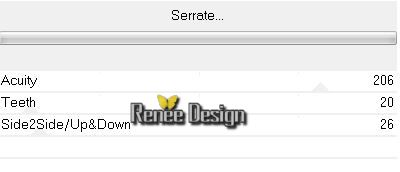
Selecties- Niets selecteren
30.
Aanpassen/Instellen-Vervagen- Gaussiaanse vervaging: Bereik op 8
30.
Effecten- Vervormingseffecten- Spiraal op 236
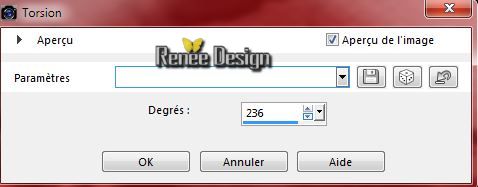
31.
Lagenpalet: zet de mengmodus van deze laag op "Vermenigvuldigen"en de laagdekking op:81%
32.
Open de tube '' Renee_tube_chat_DB"- Bewerken- Kopiëren-Bewerken- Plakken als nieuwe laag op je werkje en plaats calque
33.
Effecten- 3D effecten-Slagschaduw met deze instellingen:kleur #ccc7c4

34.
Lagen- Dupliceren
35.
Effecten- Filter - Frishluft- Volumétrics
-kleur #647674 en wit
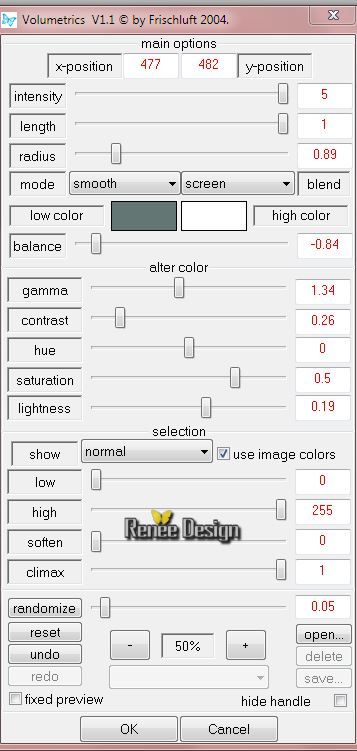
36.
Lagen- Schikken- Omlaag verplaatsen
-Lagenpalet: activeer de kopielaag van raster 1
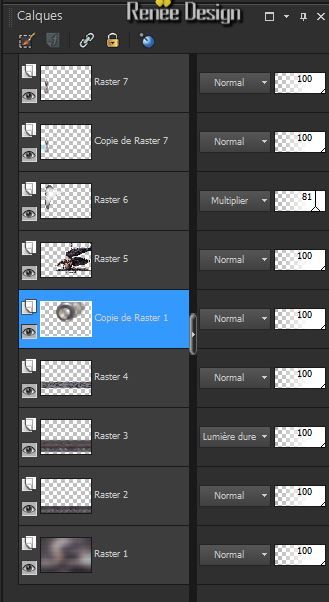
37.
Open de tube''Winged_rat_image''!!!! - Bewerken- Kopiëren-Bewerken- Plakken als nieuwe laag op je werkje
-Niet meer verplaatsen
38.
Effecten- Filter - Mura's meister -Copies met onderstaande instellingen
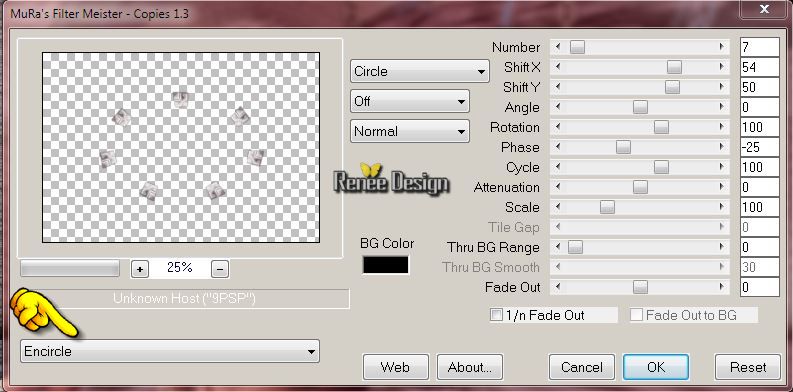
39.
Effecten- Afbeeldingseffecten- Verschuiving met deze instellingen
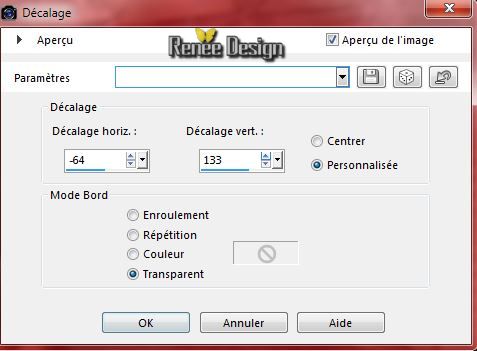
40.
Effecten- Filter - Final Impact - Hot Shot met deze instellingen
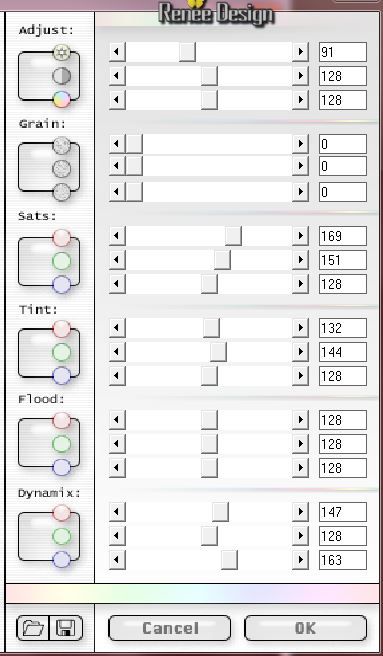
41.
Effecten- 3D effecten-Slagschaduw met deze instellingen:7/6/41/11 zwart
- Activeer de bovenste laag in het lagenpalet
42.
Eigenschappen van materiaal: zet de voorgrondkleur op:#8c9daa
43.
Open je penseel: ''WR_1'' in je Psp
-
Bestand- Exporteren- Aangepast penseel en geef het de naam -''WR_1''

44.
Lagen- Nieuwe rasterlaag
45.
Activeer je Gereedschap Penseel en neem penseel ''WR_1'' - met deze instellingen

-
Plaats je penseel met de voorgrondkleur zoals op de screen te zien is

46.
Lagen- Nieuwe rasterlaag
47.
Selecties-Selectie laden/opslaan-selectie laden van af schijf en neem selectie "WR_2''-
48.
Vulemmer: zet de dekking van de kleuren op 100% Gereedschap Vlakvulling: vul de selectie met de voorgrondkleur #8c9daa ( klik 2 x in de selectie )
Selecties- Niets selecteren
49.
Lagen- Nieuwe rasterlaag
50.
Selecties-Selectie laden/opslaan-selectie laden van af schijf en neem selectie ''WR_2"
51. Effecten- Filter - Flaming Pear - Glitterato -voorinstelling- Preset
''WT_Renee_.q9r''
-klik op de rode driehoek en neem mijn voorinstelling uit de zip
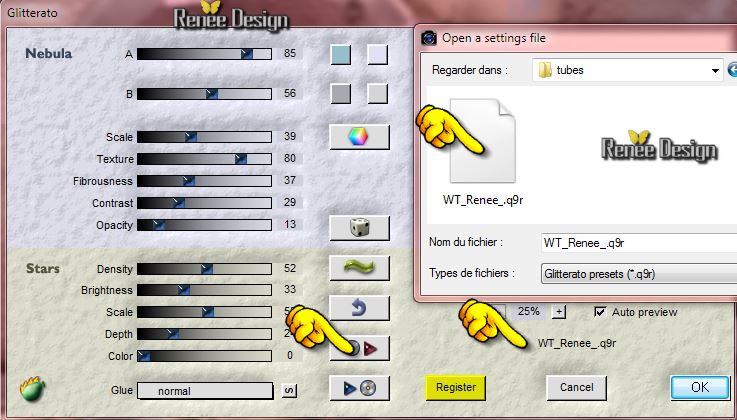
52.
Selecties- Niets selecteren// Lagenpalet: zet de mengmodus op Luminantie-Oud en de laagdekking op 61 % // Lagen- Dupliceren !!
53.
Effecten- Afbeeldingseffecten- Verschuiving met deze instellingen
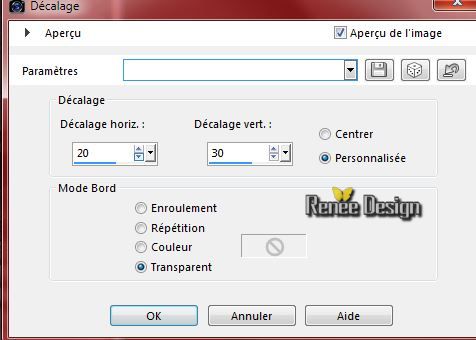
-
Let op het lagenpalet en de mengmodus en de laagdekkingen
Raster 9!! Lagenpalet: zet de mengmodus op Luminantie-Oud en de laagdekking op 65%
Raster 10 !!Lagenpalet: zet de mengmodus op Hard Licht en de laagdekking op 48%
Raster Kopie van raster 10: zet de mengmodus op Luminantie-Oud en de laagdekking op 48 %
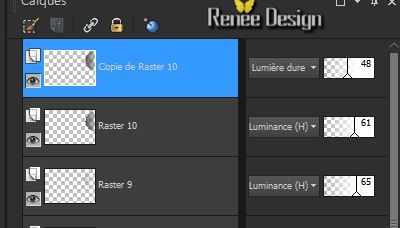
54.
Open de tube "WT_boule.pspimage'' activeer
raster 1 van deze tube
-
Bewerken- Kopiëren-Bewerken- Plakken als nieuwe laag op je werkje en plaats
55.
Effecten- 3D effecten-Slagschaduw met deze instellingen:(kleur naar keuze
)

-
Open de tube "WT_boule.pspimage'' activeer
raster 1 van deze tube
-
Bewerken-Plakken als nieuwe laag en plaats
55.
Herhaal: Effecten- 3D effecten-Slagschaduw met dezelfde instellingen als hier boven neem een levendige of felle kleur
56.
Open dezelfde Tube
-
Activeer weer de tube "WT_boule.pspimage'' activeer
raster 1 van je tube
-
Bewerken-Plakken als nieuwe laag en plaats
-
Herhaal : Effecten- 3D effecten-Slagschaduw met dezelfde instellingen maar met een levendige /felle kleur
-
Zoals op deze screen te zien is
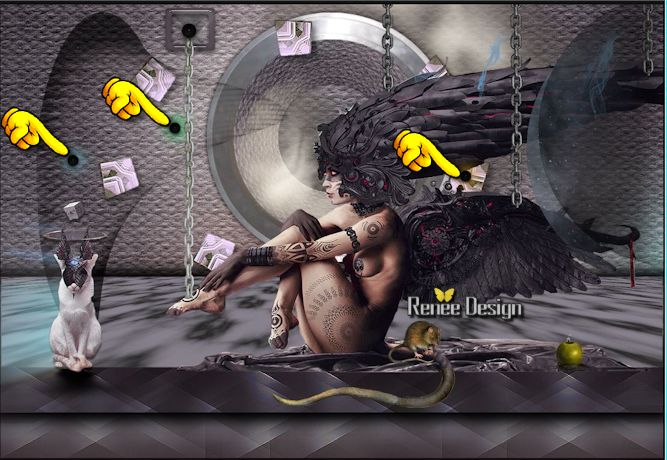
57.
Lagen- Nieuwe rasterlaag
58.
Selecties-Selectie laden/opslaan-selectie laden van af schijf en neem selectie ''WR_3''
-
Eigenschappen Voorgrond: zet de voorgrondkleur op :#746471
59.
Gereedschap Vlakvulling: vul de selectie met de voorgrondkleur
60.
Effecten- Filter - Eyecandy 5 Impact - Glass -Tab-Settings-
Preset Clear met de standaardinstellingen
Selecties- Niets selecteren
61.
Open de tube '' Winged_rat_chaine.pspimage''
-
Activeer de laag "chaine"
-Afbeelding-Formaat wijzigen met 60%
-
Bewerken- Kopiëren- Bewerken- Plakken als nieuwe laag en plaats. Verschuif z.n de dame zodat de ketting past
Dezelfde tube
-
Activeer de laag "Effet_WT''- Bewerken- Kopiëren- Bewerken- Plakken als nieuwe laag en plaatsboven in dat vierkantje
-
Activeer de laag ''boule'' -Bewerken- Kopiëren- Bewerken- Plakken als nieuwe laag en plaats
-
Activeer de laag ''rat'' Bewerken- Kopiëren- Bewerken- Plakken als nieuwe laag en plaats
zet de ketting precies zo neer dat het met de voet gelijk staat zie voorbeeld

62.
Lagen- Samenvoegen- Zichtbare lagen samenvoegen
63.
Lagen- Nieuwe rasterlaag
64.
Open je penseel ''Renee_WR-nuages"-in je psp-Bestand- Exporteren- Aangepast penseel en geef het de naam 'Renee_WR-nuages" Voorgrondkleur op
#8c9daa

Open je Gereedschap Penseel en neem 'Renee_WR-nuages" plaats je penseel 2x zoals op de screen te zien is (het is erg licht )

65. Effecten- Filter - Unlimited -
Filter Factory Gallery D- Dynamic Contrast
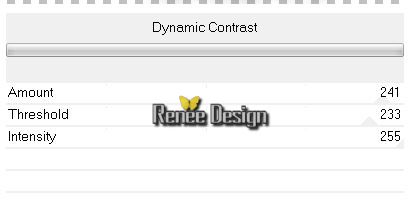
66.
Open de tube ''WT_renee_3nuages'' - Bewerken-Plakken als nieuwe laag en plaats boven links
67.
Afbeelding-Randen toevoegen met 1 pixel kleur 1
68.
Afbeelding-Randen toevoegen met 10 pixel kleur 5
69.
Afbeelding-Randen toevoegen met 1 pixel kleur 2
70.
Afbeelding-Randen toevoegen met 50 pixel kleur 5
71.
Gereedschap-Toverstok: selecteer de rand met de 50
pixels
72.
Selecties- Wijzigen- Selectie randen selecteren met deze instellingen
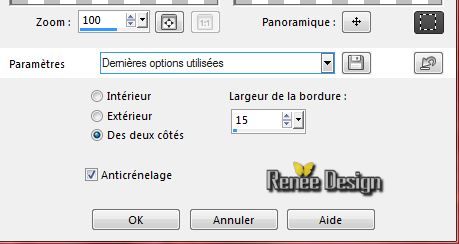
73.
Effecten-3D effecten- Slagschaduw met deze instellingen: 0/0/100/ 30 kleur 4
74.
Selecties- Laag maken van de selectie
75. Effecten-3D effecten- Slagschaduw met deze instellingen: 0/0/100/ 30
kleur 2
76.
Open de tekst of schrijf zelf de tekst en plaats
77.
Lagen- Samenvoegen- Alle lagen samenvoegen
Afbeelding-Formaat wijzigen met 995 pixels Breedte
Opslaan als JPG
De les is klaar. Ik hoop dat jullie er net zoveel plezier mee hadden als ik met het schrijven van deze les.
Renée
Deze les werd door Renée geschreven op 10/11/2014
Uitgave op /in
11/2014
*
Elke gelijkenis met een andere bestaande les berust op puur toeval
* Vergeet onze vertalers/tubers/testers niet te bedanken die achter de schermen werken.
Bedankt Renée
*
|